我们在使用CAD软件的时候,在软件中就会遇到CAD比例的问题,绘图比例,打印比例等等,这些比例在软件中具体有什么意义及作用,我们在使用的时候,又该如何去使用这些CAD比例呢?
CAD比例的使用方法:
一、绘图比例
我们习惯称浩辰CAD为1:1绘图,这1:1应该算是比例的概念,但实际上浩辰CAD没有什么1:n绘图的说法。我们也先别说输入100就是100mm,严格来说,我们输入的是100个图形单位,因为我们使用的是公制,1m长度的线你就输入1000,这个1000就是1000,什么时候成1000mm,到打印时通过“1mm=**单位”,即由打印比例反映出来。一般来说不会因为图纸比例是1:100就输入1000/100=10。这样,浩辰CAD绘图实际是没有绘图比例这个概念的。
二、打印比例
实际工程中不可能实物多大就画多大的图纸,也就是说电脑内的浩辰CAD图形文件它还不是图纸,而仅仅是个图形电子文件,要把它变成实实在在的物理图纸就需要1:n打印出图。1:100打印,就是把100长的一条线打印成1,如果采用mm作单位,也即当初1m长是输入1000的,设置“1mm=100图形单位”,就是1:100打印。如果当初是以m为单位,也即当初1m长是输入1的,设置“1m=100图形单位”(当然,打印对话框上没有“米”选项,“1m=100图形单位”实际要换成“1000mm=100图形单位”,也即 ”10mm=1图形单位“),就是1:100打印,换句话说,如果电子文件上1000长的线通过打印,到图纸上是20的话(注意这个20是有单位的,是对应你采用的单位),那就叫做1:50打印出图(1000/20=50)。
为了叙述方便,我们假定采用公制,也即1米就输入1000,1毫米输入1,这样,尽管CAD电子文件上只是图形单位,但我们可以“认为”它真的就是毫米。
正因为这样,用浩辰CAD绘图,我们最好把图纸比例理解为打印出图比例更为贴切。
这里必须强调,所谓“打印出图比例”并不一定就与打印对话框上的打印比例数据对应。如果采用公制,那 “1毫米=100图形单位”,正好就是图纸比例1:100,但如果是采用米作单位,应该是 “1米=100图形单位”,才叫1:100。问题在于打印对话框上不能这么设置,因为没有“米”选项,而必须设成 “1000毫米=100图形单位”,单从数据上看,这里是 “1000:100” 了。
三、实物没有比例,非实物才有比例
既然浩辰CAD是实物多大就画多大,那实物实际就没有比例。
可是,非实物性图纸信息,如文字、尺寸标注、符号性图形。原本是没有什么比例之说的,浩辰CAD中反倒有比例了,为什么?因为,电子文件打印成物理图纸时用1:n缩放打印,图上所有对象一视同仁都得缩放。这样,物理图纸上5高的文字,当打印比例为1:100时,在浩辰CAD电子文件上就非要设成500,以便500/100=5。也即,在绘图过程中,非实物性内容必须要考虑图纸比例。
这里引出一个概念:因为要缩小n倍打印,原本无比例的对象要预先放大n倍。
四、比例的基本概念
我们习惯上喜欢把比例说成1:n,这有二个概念:其一:n倍,比如1:100的图纸上的线长1mm就相当于实际有100mm,工程图纸看多了,可以由图纸马上想象出实物有多大;其二:1/n,我们打印时设置1:100,意味着把1mm(你当初认定的单位,实际CAD上当然只是图形单位)打印成1/100=0.01mm。这个n术语应该叫比例因子。
五、zoom比例
下图的浩辰CAD帮助已经讲得很清楚,只是我们平时往往用即时缩放不必输入nX,但nXP的概念要清楚,因为如果要使用图纸空间就必须要用到它。

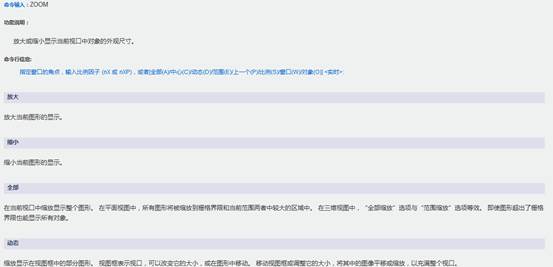
六、尺寸标注样式中的比例
尺寸标注全局比例因子,即系统变量DIMSCALE
测量单位比例因子,即系统变量DIMLFAC
分数高度比例因子,即系统变量DIMTFAC先讲测量单位比例因子,见下图,
图中DIMLFAC=1,这是缺省设置值。如果我们把图上显示的尺寸值称为尺寸标注值的话,那么:尺寸标注值=实际测量值×测量单位比例因子。
通过上述公式,我们就非常清楚,如果在一张图上要画不同比例的图并且不使用图纸空间的话,我们就得把某些图形人为缩放,比如在1:100的主比例图上要画1:25的放大图,我们就需要把这部分图形放大4倍,1000的长度成了4000,尺寸标注出来也是4000,而我们不希望标成4000,而是仍要它标成1000,也就是说,实际测量值=4000,尺寸标注值=1000,显然这时的测量单位比例因子DIMLFAC=1/4=0.25。
任便讲一下,不用这个系统变量,而是用输入数据或打碎后编辑数据的方法我认为是不可取的。

接着说分数高度比例因子。
这个分数高度比例要在单位格式选择分数时才起作用,它是指分数的字高与整数的字高之比。
用这种单位格式的不多,并且就是字体高度上的比例关系,就简单说这些。
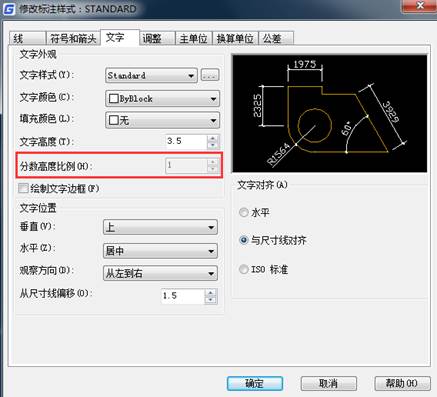
尺寸标注全局比例因子,即系统变量DIMSCALE ,是尺寸标注中的重点,为了理解方便,先看下图上的各个设置,文字高度在上图已有,请参见。
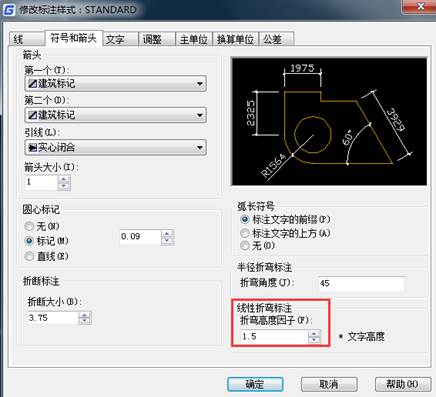
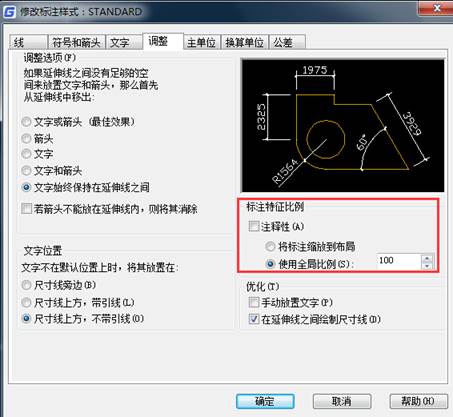
请各位注意上面图上的各参数的设置,如:文字高度=2.5,基线间距=8,超出尺寸线=1等。如果我们把这些统称为设置值,而在图上显示的大小称为显示值的话,那么:显示值=设置值×尺寸标注全局比例因子。
这样,常见的尺寸标注样式设置有二种:
1。象我上面的设置,把文字、箭头、尺寸界线等这些设置值取打印出来的图纸(物理图纸)上的规格,而把尺寸标注全局比例因子设成打印比例因子。
2。把尺寸标注全局比例因子设成1.0,根据打印比例分别设置文字、箭头、尺寸界线等这些控制值。
借用代数来比较这二种设置:
第1种:ny=n(a+b+c+d)
第2种:ny=na+nb+nc+nd
很显然,第1种方法简单,对不同比例的图纸,只要设置一个值就行了,第2种方法得设置多个值。
这个尺寸标注全局比例因子DIMSCALE只影响文字、箭头、尺寸界线等形状的大小,与尺寸值无关。在一张图上可能有几个比例,但尺寸标注的形状大小应该是一样的,于是:在一张图上不管有多少比例,其尺寸标注全局比例因子DIMSCALE只有一个。换句话说,当有不同比例时,就有不同的测量单位比例,如果把不同的测量单位比例都分别建立不同的标注样式如DIM-100,DIM-50,DIM-25时,这些样式中的DIMSCALE都是一样的。
DIM-100:DIMLFAC=1, DIMSCALE=100
DIM-50 :DIMLFAC=0.5, DIMSCALE=100
DIM-25 :DIMLFAC=0.25,DIMSCALE=100
所以有DIM-100、DIM-50,说明这些都是在模型空间进行处理的,也即1:50的放大图实际的图形被人为放大了2倍,如果应用图纸空间就不需要这样了,上图中当选择“按布局(图纸空间)缩放标注”后,尺寸标注全局比例因子DIMSCALE为禁选,不能再设置,图中显示为0。关于在图纸空间如何标注尺寸,接下来再谈。
七、视口比例
这个视口是指在图纸空间上开的视口,初学者对图纸空间的概念不是很强,先就图纸空间概念用比喻来说明一下。
你在一张纸上写些文字画些图形,然后再把一张白纸盖在上面,结果什么也看不见。
在这张白纸上开个小方孔,你就看到下面那张纸上的一部分。
拉开这二张纸的距离,你看到的东西越来越多,也越来越小。
底下那张纸称为“模型空间”,上面那张纸称为“图纸空间”,那个小方孔称为“视口”。二张纸的距离用zoom设置,便是视口比例。
注意,小方孔只是为了让你看看,因为方孔上粘了张透明纸,所以,在上面那张纸上不能修改下面纸上的内容。
把小方孔上的透明纸掀开,便成了一个真正的孔,你可以拿笔伸过这个小方孔去改下面纸上的东西了,这叫“激活视口”。
一个小孔能够看到下面那张纸上所有内容,这便是一张小小的图纸能够画整幢大厦,只要调整二张纸的距离,那么,把图框画在上面的纸上,管他下面是多大的东西,总能装进。
距离太大,你想要清楚地看看局部的,那再开一个小小孔,当然要把那张纸剪开,使得小小孔能贴近些,这便能在一张图上表现不同的比例。
因为有可以表现不同比例这个作用,所以中文版把图纸空间又称为“布局”。
很显然,有了这个功能,在一张图上画不同比例的图形,就不再需要人为缩放图形了,所有对象都是1:1画了。
用图纸空间出图,自然打印比例是1:1了(理论上你也可以1:2打印,问题是没有人会这么去自找麻烦的),这样,视口比例与打印比例毫无关系,而是与图纸比例有关,既然与图纸比例有关,那不同的比例就要开不同的视口,设置不同的视口比例。
为了方便理解,我们可以用一句通俗的说法:用模型空间出图靠打印机来调整图纸比例,用图纸空间则由浩辰CAD先调整好比例后打印,不必依赖打印机了。
上帖中有这么一句话:“在一张图上不管有多少比例,其尺寸标注全局比例因子DIMSCALE只有一个。” 这是在模型空间出图,到了这里,我们是用图纸空间出图了,这句话就不对了,在一张图上有不同的比例时,实际上就是相当于以不同的比例从模型空间“打印”到图纸空间,这样,这个DIMSCALE就不是相同的,所幸这时已经有了视口比例,这个“打印”比例已经有了,所以干脆不要用户去用那个DIMSCALE,免得引起混乱,于是在尺寸标注样式中DIMSCALE=0(不设)。
DIMSCALE不要设,又没有人为缩放,DIMLFAC始终等于1.0,这样,不管图上有多少不同的比例,尺寸标注样式就只要一个。
八、尺寸标注方面的技巧
说到这,尺寸标注样式的设置和标注应该没什么问题了,接着讲一点技巧。
1。标注本身的技巧
(1),把尺寸标注样式中的各参数设置成实际图纸(物理图纸)上的规格,这样,当用于不同比例时,只要重新设置全局比例因子DIMSCALE一项,作为模板文件dwt,不妨就把DIMSCALE设成1.0,并且就设置一个样式就够了,当需要增加样式时(因为测量单位比例不同),新建样式是以当前样式为母本的。
(2),标注文字,线条的样式最好设成随层,这样,如果把尺寸标注都归到一个图层内的话,颜色就可以由图层来决定了,这主要用于图纸的交流,在没有统一的标准的情况下,便于别人修改的设置是最佳的。
2。利用尺寸标注在绘图中的技巧
(1),边画图边标注
手工画图是把尺寸标注纯粹作为图纸说明来处理的,往往把图画得八九不离十了再标注尺寸。但用浩辰CAD画图可不必这样,浩辰CAD的尺寸是自动获得的,它是严格按测量出来的值标注的,针对这一特点,宜采用边画图边标尺寸之方法,这样做会带来二个好处,一是起到校对作用,二是可以让尺寸标注先占据应该占据的位置。
(2),标注错了不要删除重标
所谓标注错了是指标注出来的尺寸值不对,也就是图形画错了,我们要注意的是,这是图形错误不是标注错误,所以没必要把已经标上去的尺寸删除等图形修改后再标,而是直接修改图形,如果用变形命令则尺寸当场就跟着修改好,用其他方法修改图形,用界标则也很容易把尺寸跟着修改。
(3),利用尺寸标注决定图纸比例特别是放大比例
我们已经知道,尺寸标注是非实物性对象。打印出来的图上其文字大小、箭头大小与图纸比例是无关的。这样,实物性图形与非实物性的尺寸标注就有个匹配问题,从这个相对大小就能大致看出图纸该要的比例。当然,决定图纸比例还有其他方面的要素,但图纸匹配毕竟是个重要因素,特别是在一张图上的局部放大图的比例决定时很起作用。
图形匹配例子,很显然,1:10、1:15、1:100是不合适的,1:20、1:25不够合适。
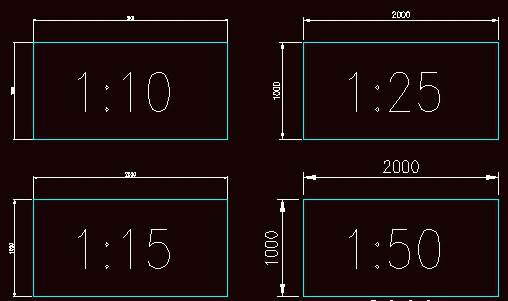
九、图纸比例的确定
如果已经确定了图纸比例,那么文字输入、尺寸标注以及插入图框应该没多大问题了。
图纸比例如何确定呢?
我们先看看网上各论坛常见到的问题:
1。“图纸画好了,如何插入图框呢?”
这个问题不是指插入图框(图块)的操作,而是如何确定在模型空间插入的比例。照我说,这种问题在实际工程上几乎是不存在的。实际工程上没有文字、没有符号、没有尺寸标注的图纸几乎没有,那么,图纸比例不知道,如何确定文字的字高的呢?如何标注尺寸的呢?因为这些非实物性对象是与打印比例相关的。
2。“如何把图纸装入A3的图框”
这个问题与第1个问题有相似之处,不同的一点是由图框来决定比例。我们不能说这种做法是错的,因为确实有由指定图框出图的做法,比如,原理图、示意图、只求漂亮不求比例精确的文本式图纸。但我要提醒的是,一般情况下,不能单凭图框来确定图纸比例。要不也就没有图纸加长之说了。
3。“为什么尺寸标注文字看不出”
尺寸的值与图形有关,尺寸文字的大小与图形无关,它跟图纸比例有关,不管是什么比例的图,起码要保证打印出来的图上能看清文字。
4。“为什么图形放大后,尺寸跟着变大”
图形人为放大,尺寸值跟着变大是完全正常的,我们就是要浩辰CAD的尺寸标注忠实反映图形尺寸,这种情况下应该设置DIMLFAC值让它显示我们所要的尺寸值,但文字的大小跟着放大,这就不好了。一张图上的尺寸标注大大小小是相当不妥的。造成这个跟着变的原因是把尺寸标注打碎了,打碎了的尺寸标注已经不是浩辰CAD的尺寸标注而是浩辰CAD的图形,它当然要跟着缩放。
所以,没有特殊需要,不要用输入文字的办法标注假尺寸,更不要打碎尺寸标注。
5。“为什么A3打印机打印出来的图框缺了边线”
这是一个无奈的问题,A3打印机用的打印纸是标准的A3尺寸,打印机要压边打印,当然不能把A3的图框全部打印出来。于是,很多人就采取一个不可取的办法: “选打印对话框上的自动调整比例 ”,显然,这就不可能做到标准的比例输出。
这个问题如何解决?
首先,这是无奈的问题,所谓“无奈”是指我们无法改变A3打印纸,因为它是严格按标准制造的,我们也不能叫打印机不压边打印。
其次,这问题必须解决,严格来说(或从理论上来说),用“自动调整比例”是不符合制图标准的,至于工作图(为了绘图而打印出来的非正式图)倒没必要去计较,对某些简单的图纸,还没到比例不准就完全不行的程度,这些,大可不必去吹毛求疵。
所谓“鱼和熊掌不能兼得”,我们要确保图形是严格按制图标准的比例,就不可能保证图框也是严格按制图标准。相对来说,图框差一点,要比所有图形差一点要好得多。所以,我的做法是:把图框长宽各缩小2mm,不打印图框的外框线。
这个图框的外框线就是制图标准的图框尺寸线,理论上讲这条外框线是不存在的,因为它就是图纸的边线,但很多单位可能出于“有这条外框线更漂亮”或习惯成自然,一般都画这条本没有的线并在线外再留空白边。而我们遇到了这个问题后,放弃外框线并没有违反标准,缩小2mm也是不得已而为之,不过,也不要大鸣大放,而要“偷偷”缩小,意思是如果图框需要标注图纸规格时,仍要写上“420×297=0.12”。
确定图纸比例的要素
如何确定图纸比例,对具有丰富制图经验的工程师来说应该是没有什么困难的,但这个问题对初学者来说非常头疼,频频见于网络。
确定图纸比例的要素很多,没有一个简单的答案,这里只能列出一些要素。
1。制图标准
这是最基本的要素,或者说它是前提。我们可以用1:1、1:2、1:5、1:10、1:15、1:25、1:50、1:100等,但绝对不能用1:4、1:6、1:35、1:55等。
2。图纸的匹配性
上面贴出的图已经说明了这一点。
3。工程上的统一性
对一个工程来说,图纸与图纸之间是有关联的,如果设成同一比例,在相互比较、核对、匹配对图和相互利用等方面就比较方便。
4。由图框决定
这便是看菜吃饭的做法,GB标准图框虽然有A0~A4,但有些单位又有自己的规定,比如,最大只能是A2,宁愿加长不能加宽。这不是专制,而是从统一性和便于装订等方面考虑。由图框决定图纸比例,实际操作上相对要容易一些。
5。单位的习惯
对某一单位某一特定产品来说,除了单位的规定外,往往还有单位的习惯,别小看这个习惯,实际工作中力量蛮大的。
6。客户要求
对某一单位来说,所做的工作可能是某大型工程中的一部分,业主为了整个工程的统一性,往往会提出图纸比例的限制。
7。特殊要求
为了放样或者为了其他加工需要,要求的比例可能完全不是正常的图纸应该用的大小。
8。相互协作
工程往往是多人参与的,图纸之间也有共享图形,相互约定好后,会给共享带来方便。
十、实物性对象不能1:1画图的情况
上面反复强调,实物性对象1:1绘图,不必考虑图纸比例,非实物性对象才要考虑图纸比例。
但是,实际绘图中也有实物性对象不能1:1画图的情况:
1。制图标准中的“夸张画法”或称“假想画法”
在图上表示工字钢的翼板时,我们要用二条细线表示,但这个工字钢是实物,按理应该实事求是按它的尺寸画,但是,由于翼板厚度太小,比如10mm,如果按它的尺寸画,在1:100的图上,打印出来二线间距只有0.1,早就并成了一条线啦。这种情况下就要画假尺寸。这种假尺寸如何控制?我们只要把它归到非实物性对象去就容易理解了,非实物性对象要考虑比例,那么,要看清楚二条线,二线间距起码要0.5mm,这也就是打印比例的一半,1:100要输50、1:200要输100。
2。过长且不需要全部详细表达的实物,宜用折断线把它断开,这时候的尺寸标注只能编辑标注文字。
3。细长实物,可以让xy不等比例。不过,xy 不等比例会给绘图带来许多麻烦,因此只是不得已而为之,尽量不用。
以上就是在CAD软件中,我们可能遇到的CAD比例,及这些CAD比例的准确概念、意义,和我们的使用方法。今天就介绍这么多了。安装浩辰CAD软件试试吧。更多CAD教程技巧,可关注浩辰CAD官网进行查看。

2022-07-15
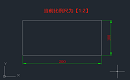
2022-03-25
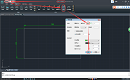
2021-07-05

2021-05-07
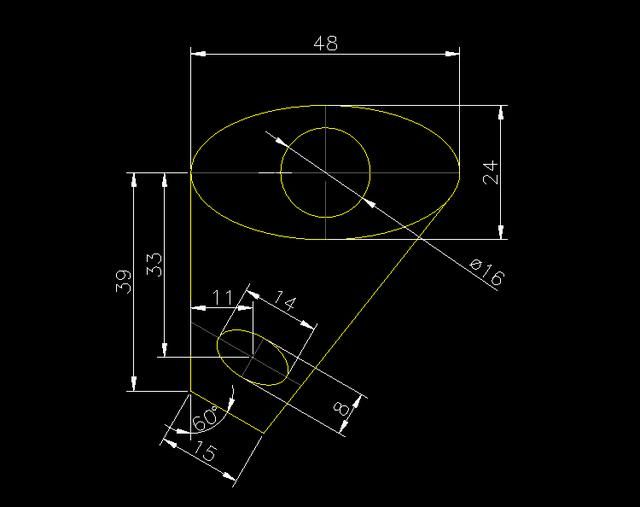
2019-11-15
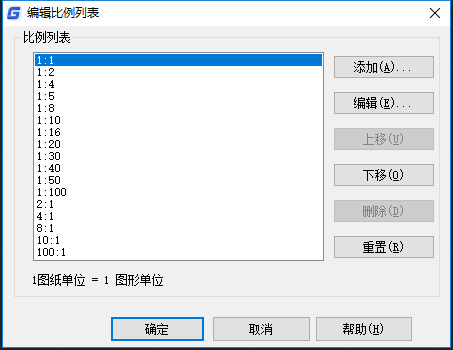
2019-10-29
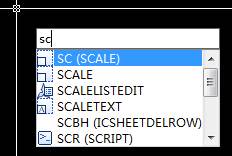
2019-10-29

2019-09-19

2019-09-05
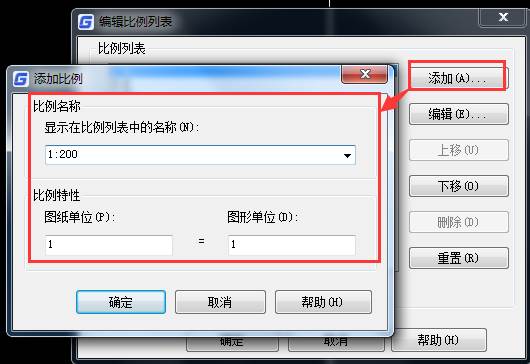
2019-08-29
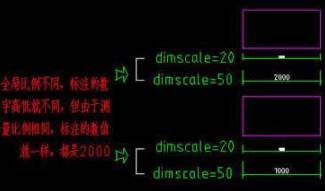
2019-08-29

2019-08-19
